K ingreso en una línea de cálculo – Casio FX-CG10 Manual del usuario
Página 395
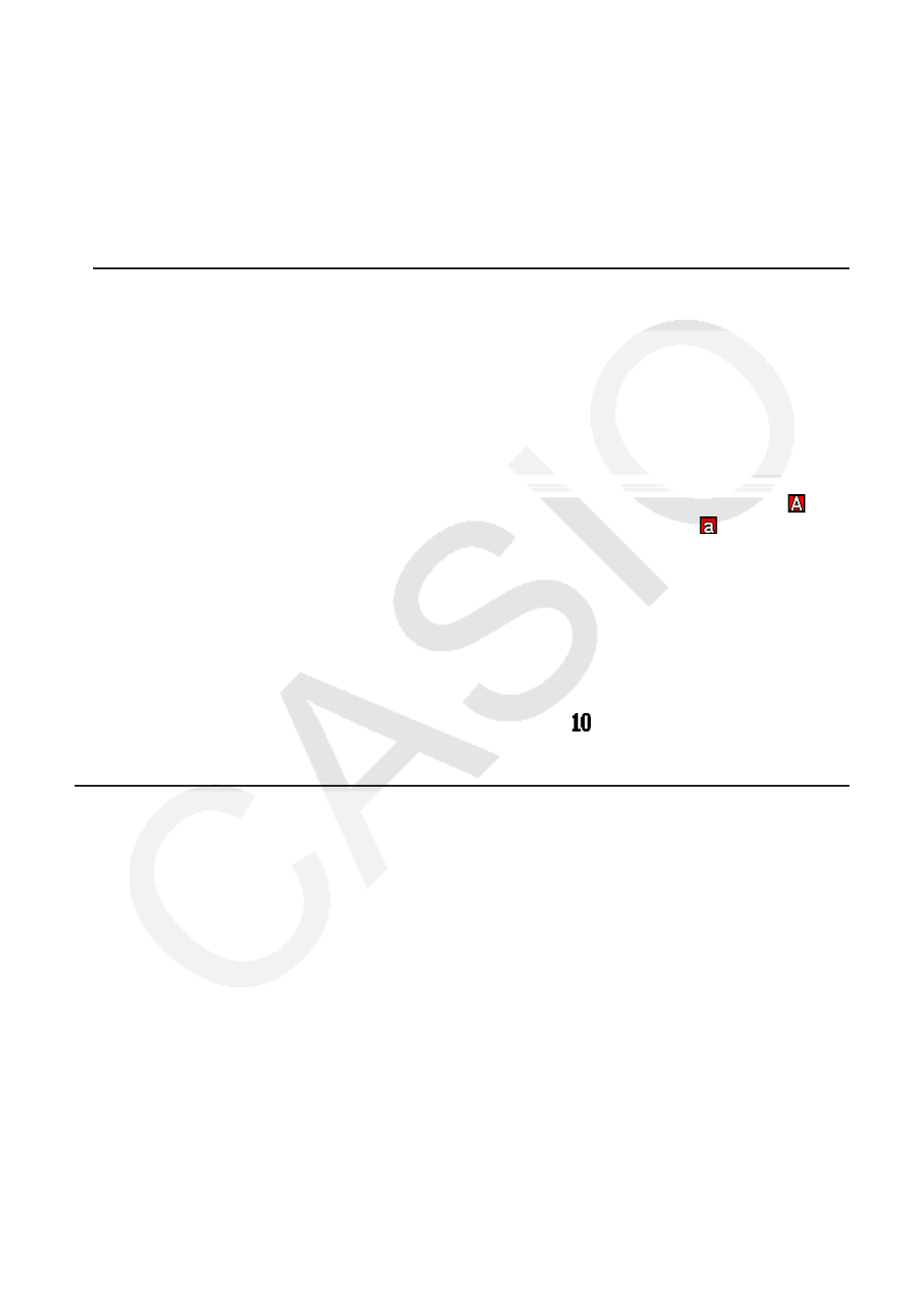
10-7
• Si el cursor está en una línea de cálculo, se verá “CALC” en el ítem F3 del menú. Al
presionar
3(CALC), se cambiará una línea de cálculo por una de texto.
• Si el cursor está ubicado en una tira, use
f y c para desplazarlo a una línea de texto.
• Para insertar una línea de texto arriba de la línea donde está ubicado el cursor, seleccione
{INSERT} y luego {TEXT} desde el menú de funciones.
2. Ingrese el texto o la expresión deseada en la tira de texto.
• Vea “Entrada y edición de líneas de texto” más abajo.
u Entrada y edición de líneas de texto
• En una línea de texto se pueden ingresar hasta 255 bytes de texto. El texto en una
línea de texto se ajusta automáticamente dentro del área de visualización (función de
ajuste de palabra). Note, sin embargo, que las expresiones numéricas y los comandos no
se ajustan.*
1
Cuando un cálculo no cabe en la línea de cálculo, aparecen indicadores de
desplazamiento (
]') a izquierda y derecha de la línea de cálculo. En este caso, puede
utilizar las teclas de cursor izquierdo y derecho para desplazarse por el cálculo.
• La tecla de función
5(A ⇔ a) alterna entre entradas en mayúsculas y en minúsculas.
Esta función está disponible solo cuando la entrada alfabética de texto está activada. Vea
la página 2-8. Si se seleccionan mayúsculas, la barra de estado mostrará el símbolo
,
mientras que si se selecciona minúsculas, el símbolo que se mostrará es
.
• Presione
w para ingresar un retorno de carro en el texto. En ese caso no se muestra
ningún símbolo.
• Si el texto se distribuye en varias líneas, presionando la tecla
A borrará sólo la línea de
texto donde está ubicado el cursor. La parte del texto que pase a otras líneas no se borrará.
• Para ingresar una expresión en una línea de texto, utilice siempre el modo matemático
(página 1-13).
*
1
Ninguna palabra que contenga los símbolos “ ’ ”, “ { ” o “ ” ingresados mediante el menú
que aparece al presionar
4(CHAR) pasa a la línea siguiente.
k Ingreso en una línea de cálculo
Al ingresarse una expresión de cálculo en una línea de cálculo de eActivity y presionarse
w se muestra el resultado en la línea siguiente. Una línea de cálculo puede utilizarse de la
misma manera que en el modo Run-Matrix (página 1-3). Una línea de cálculo y su resultado
constituyen una unidad.
• Tenga en cuenta que la función de ajuste de palabras no se aplica en caso de líneas
matemáticas. Cuando un cálculo no cabe en la línea, aparecen indicadores de
desplazamiento (
]') a izquierda y derecha de la línea de cálculo. En este caso, puede
utilizar las teclas de cursor izquierdo y derecho para desplazarse por el cálculo.